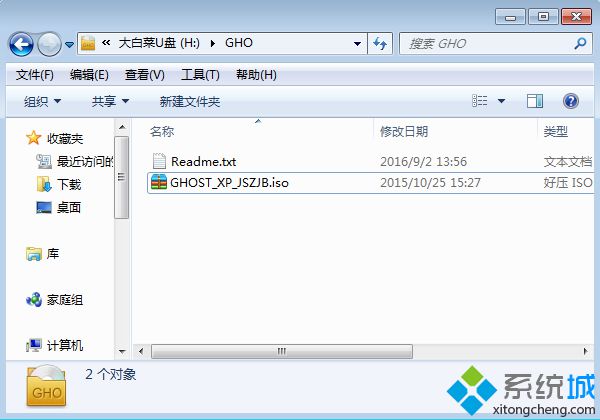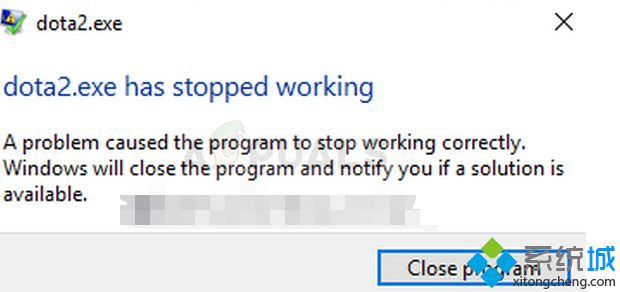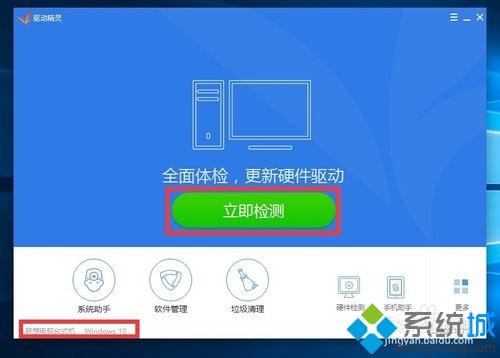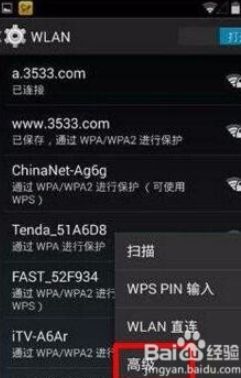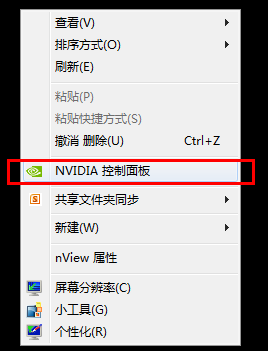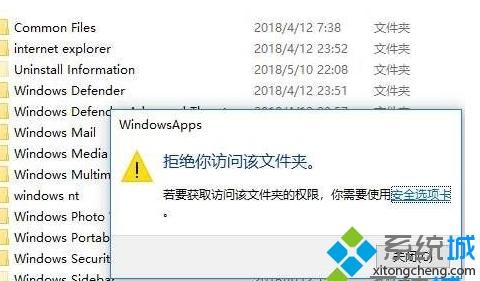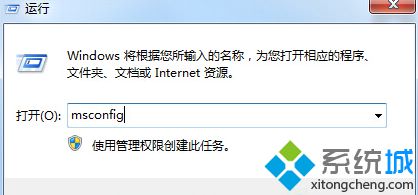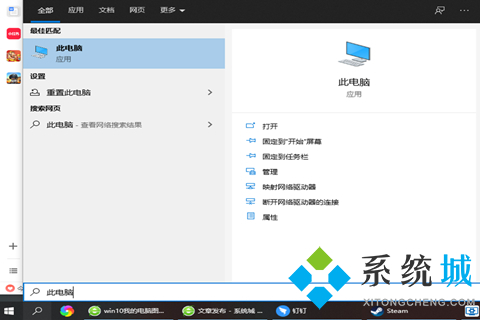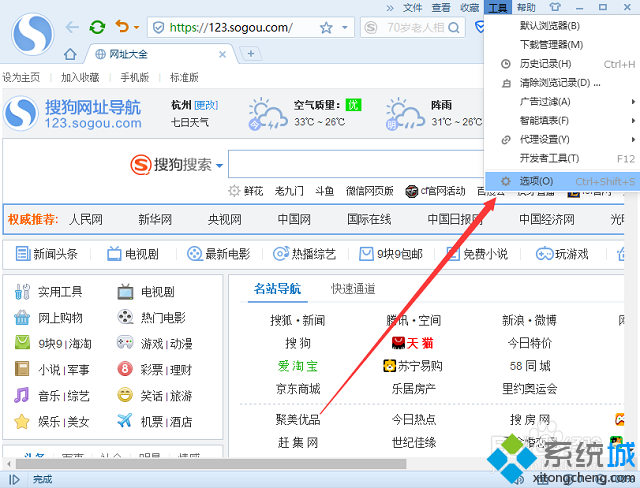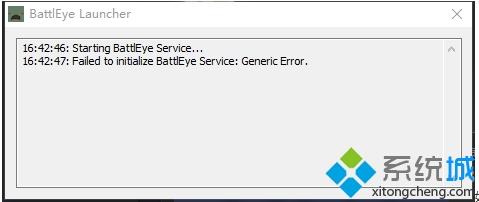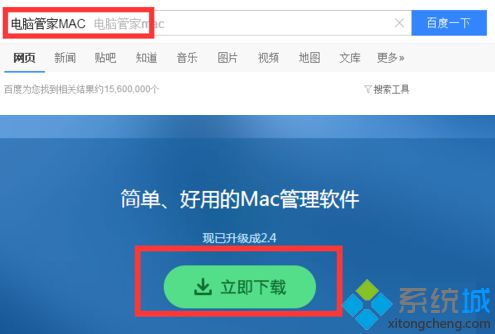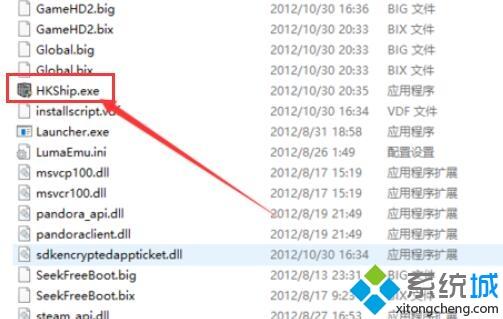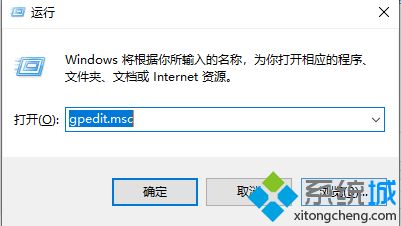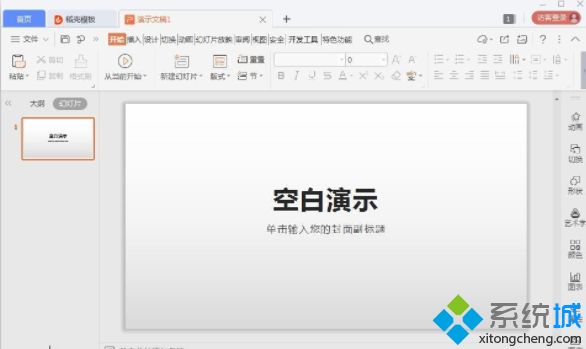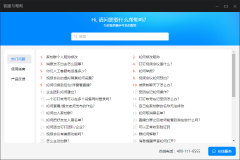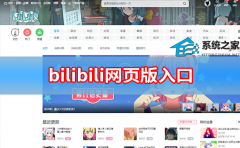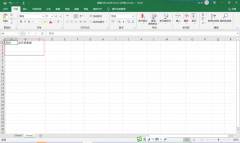win10语音助手怎么打开(win10语音助手小娜的打开方法)
[来源:未知 作者:dengke 发表时间:2023-02-16 15:50 阅读次数:]|
最近有朋友问在下win10语音助手怎么打开,对于这个问题,相信很多朋友还不太清楚,win10系统的语音助手cortana非常方便好用,我们可以在任务栏上打开语音助手小娜。但是有些朋友反映说不知道应该如何打开win10语音助手小娜,别着急,今天在下就针对这个问题,为大家带来win10语音助手小娜的打开方法。 win10语音助手小娜的打开方法: 1、我们打开电脑,点击屏幕下方任务栏里的cortana图标; 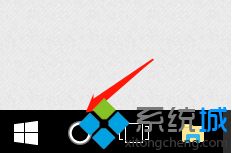 2、如果是没有这个图标的话,我们在任务栏空白区域右键; 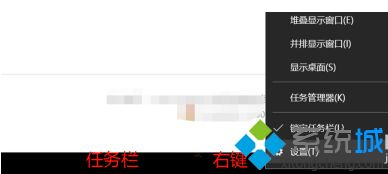 3、找到cortana选项,在cortana子菜单里点击显示cortana图标; 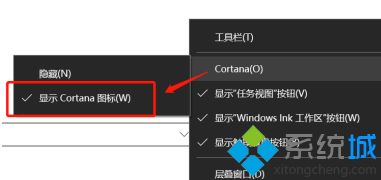 4、还有就是,点击屏幕左下方的开始菜单; 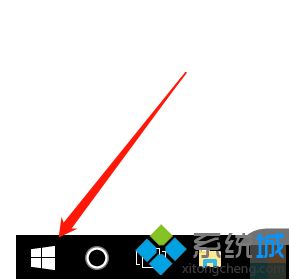 5、在开始菜单里就有cortana应用图标,我们点击即可打开。 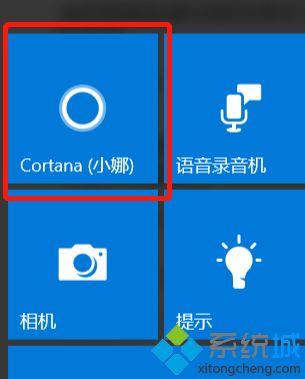 好了, |
Tags:
责任编辑:永春小孩相关文章列表
- 发表评论
-
- 最新评论 进入详细评论页>>